Werken met meerdere talen
De CMP ondersteunt meerdere manieren om met meerdere talen te werken.
Hoe taaldetectie werkt
In de CMP-instellingen heeft u twee opties voor hoe de CMP de taal van de gebruiker moet detecteren: Op browsertaal (standaard) of op websitetaal.
Taaldetectie door browsertaal
Om de beste taal voor de gebruiker te vinden, controleert het systeem de browsertaal (talen die in de browser zijn ingesteld als voorkeurstalen voor websites). Het systeem controleert vervolgens welke van de talen overeenkomt met de ondersteunde talen die zijn ingesteld in uw CMP. Laten we bijvoorbeeld uitgaan van de volgende browserinstellingen:
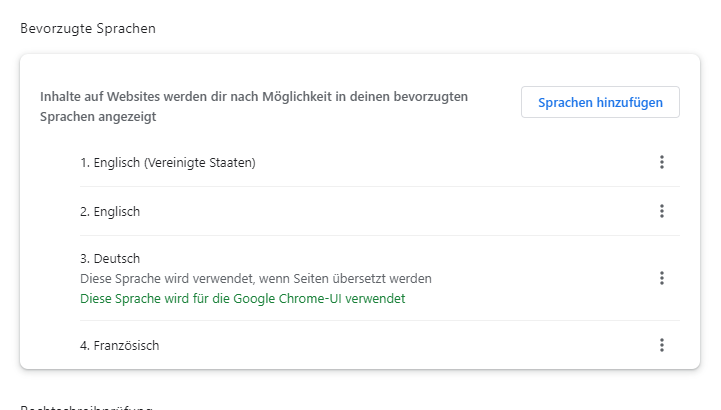
De browser geeft aan de website door dat hij de voorkeur geeft aan EN-US, alternatief EN, alternatief DE en alternatief FR. Het systeem vergelijkt het met de CMP-instellingen. Laten we voor dit voorbeeld uitgaan van de volgende CMP-instellingen:
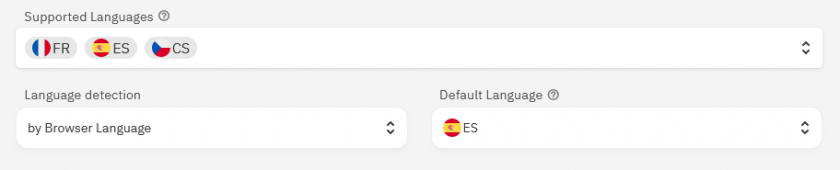
Als gevolg hiervan zal het systeem ervoor kiezen om de teksten in FR weer te geven, omdat dit de enige taal is die overeenkomt. Als FR en DE in de door CMP ondersteunde talen zouden zijn, zou het systeem de toestemmingsbanner in DE weergeven. Als er geen taal kan worden gevonden, wordt de standaardtaal (hier ES) gebruikt.
Taaldetectie door websitetaal
Als deze instelling is ingeschakeld, volgt het systeem dezelfde logica als hierboven beschreven, maar gebruikt het niet de taal van de browser en zoekt het in plaats daarvan in de website-informatie naar een geschikte taal. Dit gebeurt door het analyseren van de <html> element en de pagina-URL in de volgende volgorde:
- If
<html xml:lang="xx">aanwezig is, zal dit worden genomen en vergeleken met de CMP-talen. Er worden geen andere controles (2,3,4) uitgevoerd. Bij gebruik van locales moet eerst de taalcode worden ingevoerd, gevolgd door de landcode (bijvoorbeeld pt-BR). Het systeem matcht ook niet-landinstellingen met landinstellingen (bijvxml:lang="pt-br"komt overeen met de taal "pt"). - If
<html lang="xx">aanwezig is, zal dit worden genomen en vergeleken met de CMP-talen. Er worden geen andere controles (3, 4) uitgevoerd. Bij gebruik van locales moet eerst de taalcode worden ingevoerd, gevolgd door de landcode (bijvoorbeeld pt-BR). Het systeem matcht ook niet-landinstellingen met landinstellingen (bijvlang="pt-br"komt overeen met de taal "pt"). - Het eerste deel (subdomein) van de hostnaam wordt genomen en geanalyseerd. Als
xx.domain.comaanwezig is en overeenkomt met een van de CMP-talen, wordt deze gebruikt en worden er geen andere controles (4) uitgevoerd. Wanneer u landinstellingen gebruikt, controleert het systeem of beide bestellingen (bijvpt-br.domain.comenbr-pt.domain.com). - Het pad zal worden gevolgd en geanalyseerd. Mogelijke overeenkomsten zijn
domain.com/xx/...,domain.com/xx-yy/...,domain.com/xx/yy/...,domain.com/yy-xx/...endomain.com/yy/xx/...(waarxxis de taalcode enyyde plaats).
De vertaling voor een tekst instellen
Om de teksten die worden weergegeven in de toestemmingslaag te wijzigen, logt u in op uw account en volgt u deze stappen:
- Klik op teksten
- Kies in de rechterbovenhoek de Design en taal waarvoor u de tekst wilt wijzigen (mogelijk zijn rechten vereist)
- Wijzig de teksten
- Sla de wijzigingen op
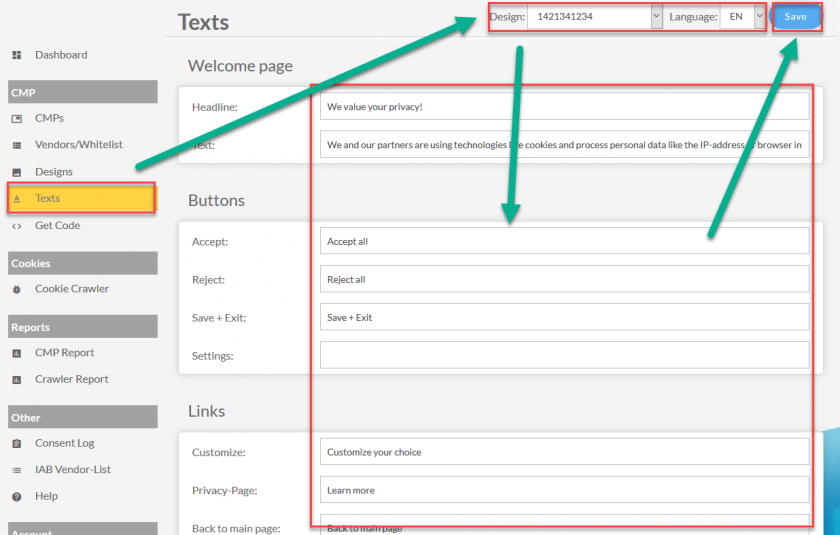
Houd er rekening mee dat: Als u de vertaling van een tekst naar een lege string zet, zal het systeem de standaardtekst opnieuw invoegen. Gebruik het spatie-teken als u een bepaalde tekst niet wilt weergeven.
De vertaling instellen voor een aangepast doel
Voor elke aangepaste doeleinden die in uw account worden aangemaakt, vindt u een veld in de teksten sectie (zie hierboven) om de naam en de beschrijving van het aangepaste doel in andere talen te vertalen. Voor alle onvertaalde talen gebruikt het systeem de oorspronkelijke naam en beschrijving.
De weergavetaal voor een CMP instellen
Standaard toont de CMP het toestemmingsbericht aan de gebruiker in een van de 25 ondersteunde talen. Dit is gebaseerd op de taal die is ingesteld in de bezoekersbrowser. Als de browsertaal niet overeenkomt met een van de ondersteunde talen, zal het systeem standaard terugvallen op Engels. Bovendien heeft de bezoeker altijd de mogelijkheid om de weergegeven taal te wijzigen door op het vlagpictogram in de linker benedenhoek van de toestemmingslaag te klikken:
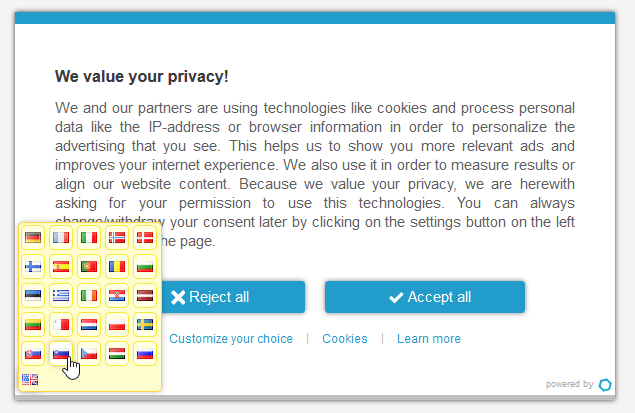
Volg deze stappen om de beschikbare talen te beperken:
- Klik op CMP's en bewerk de CMP waarvoor u de talen wilt instellen
- Wijzig de instelling CMP-taal aan de taal die u als standaard wilt gebruiken
- Zodra je een taal hebt gekozen, verschijnt hieronder een nieuwe selectiemogelijkheid.
- Kies de talen die je wilt toestaan. In totaal kunt u tot 10 talen kiezen
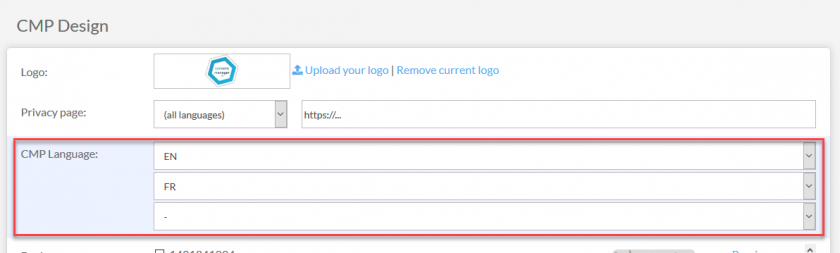
Privacypagina instellen op basis van taal
Volg deze stappen om de bezoeker naar de privacypagina te leiden in zijn of haar taal:
- Klik op CMP's en bewerk de CMP waarvoor u de privacypagina wilt instellen
- Stel de privacypagina in op de standaardtaal en voeg een URL in
- Zodra je een taal hebt gekozen, verschijnt hieronder een nieuwe selectiemogelijkheid.
- Kies de gewenste talen en stel de bijbehorende URL's in. In totaal kunt u tot 10 privacypagina's in verschillende talen instellen.
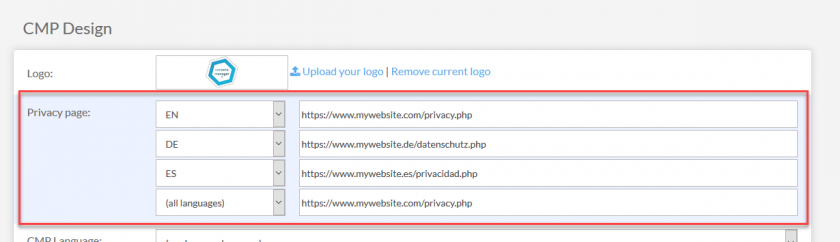
Ondersteunde talen
De volgende talen worden momenteel ondersteund in het systeem:
- Engels (EN)
- Duits (DE)
- Frans (FR)
- Spaans (ES)
- Bulgaars (BG)
- Tsjechisch (CS)
- Deens (DA)
- Grieks (EL)
- Ests (ET)
- Fins (FI)
- Iers (GA)
- Kroatisch (HR)
- Hongaars (HU)
- Italiaans (IT)
- Litouws (LT)
- Lets (LV)
- Maltees (MT)
- Nederlandse (NL)
- Noors (NO)
- Pools (PL)
- Portugees (PT)
- Roemeens (RO)
- Slowaaks (SK)
- Sloveens (SL)
- Zweeds (SV)
- Russisch (RU)
- Servisch (SR)
- Chinees, vereenvoudigd (ZH)
- Turks (TR)
- Oekraïens (VK)
- Arabisch (AR)
- Bosnisch (BS)
Aangepaste talen maken
Om te werken met talen die (nog) niet door het systeem worden ondersteund, kunt u uw eigen aangepaste talen maken onder (Instellingen > Talen). Aangepaste talen bestaan uit een taalcode (ISO 639-1, 2-letterige code) en een optionele landinstelling (landcode, ISO 3166-1 alpha-2). Zodra een nieuwe taal is gemaakt, duurt het maximaal 30 minuten voordat de taal zichtbaar is in uw systeem. Aangepaste talen kunnen op dezelfde manier worden gebruikt als de systeemtalen.








